win7修复steam更新失败的解决方法 win7系统Steam更新失败怎么解决
更新时间:2024-03-24 12:13:51作者:yang
Win7系统中使用Steam进行游戏更新时出现失败的情况并不少见,可能是由于网络问题、软件冲突或系统设置等原因引起的,针对这种情况,我们可以尝试一些方法来解决,比如检查网络连接、关闭防火墙、清理缓存文件等。通过这些简单的步骤,往往可以很快解决Steam更新失败的问题,让我们能够顺利进行游戏更新和享受游戏乐趣。
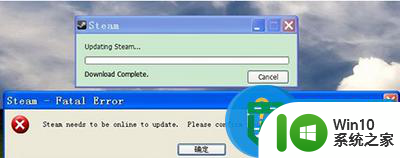
win7系统Steam更新失败怎么解决
方法一:steam更新失败可能是防火墙导致
在防火墙中添加信任项,把steam添加进去。
操作:控制版面——windows 防火墙——允许程序活功能通过Windows防火墙,然后把steam软件在公用网络和家庭网络上都划上对钩。
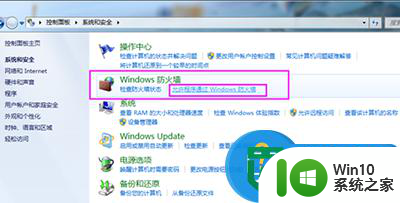
方法二:删除ClientRegistry.blob文件
如果方法一中不能解决steam更新失败的问题,把steam文件夹下的ClientRegistry.blob删除尝试下。
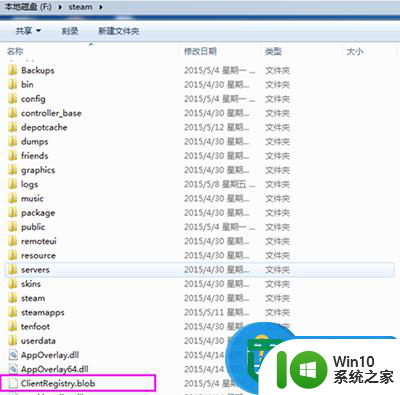
方法三:repair steam平台客户端
steam页面重新下载steam客户端,运行之后选择Repair(修复),然后Steam就会重新更新客户端,然后再双击steam图标就可以。
有些方法是收集来的,实际问题需要结合steam官网状态、本地网络状态等因素,希望上述方法对你有帮助。
以上就是win7修复steam更新失败的解决方法的全部内容,还有不清楚的用户就可以参考一下小编的步骤进行操作,希望能够对大家有所帮助。
win7修复steam更新失败的解决方法 win7系统Steam更新失败怎么解决相关教程
- win7更新失败的解决方法 win7更新失败无法进入系统怎么修复
- win7系统更新失败的解决方法 win7系统还原失败无法修复怎么办
- win7更新失败还原更改进不了系统怎么解决 Win7更新失败导致系统无法进入怎么办
- win7更新失败提示错误80244019如何修复 80244019更新失败原因win7
- windows7系统更新失败还原更改如何解决 win7系统更新失败怎么办
- win7更新失败无限循环重启的解决方法 win7更新失败无限循环重启怎么回事
- win7错误代码0x80070003更新失败修复方法 win7更新失败错误代码0x80070003如何修复
- win7系统更新补丁时出现错误0x80004005怎么办 win7系统更新补丁失败怎么解决
- win7 flashplayer提示不是最新版本怎么解决 Win7 FlashPlayer更新失败怎么处理
- win7系统更新火狐浏览器100版本失败出现错误如何解决 win7系统更新火狐浏览器100版本遇到错误怎么办
- win7旗舰版64位系统更新提示80244019错误代码如何修复 win7旗舰版64位系统更新失败怎么办
- win7声卡驱动更新不了的解决方法 win7声卡驱动更新失败怎么办
- window7电脑开机stop:c000021a{fata systemerror}蓝屏修复方法 Windows7电脑开机蓝屏stop c000021a错误修复方法
- win7访问共享文件夹记不住凭据如何解决 Windows 7 记住网络共享文件夹凭据设置方法
- win7重启提示Press Ctrl+Alt+Del to restart怎么办 Win7重启提示按下Ctrl Alt Del无法进入系统怎么办
- 笔记本win7无线适配器或访问点有问题解决方法 笔记本win7无线适配器无法连接网络解决方法
win7系统教程推荐
- 1 win7访问共享文件夹记不住凭据如何解决 Windows 7 记住网络共享文件夹凭据设置方法
- 2 笔记本win7无线适配器或访问点有问题解决方法 笔记本win7无线适配器无法连接网络解决方法
- 3 win7系统怎么取消开机密码?win7开机密码怎么取消 win7系统如何取消开机密码
- 4 win7 32位系统快速清理开始菜单中的程序使用记录的方法 如何清理win7 32位系统开始菜单中的程序使用记录
- 5 win7自动修复无法修复你的电脑的具体处理方法 win7自动修复无法修复的原因和解决方法
- 6 电脑显示屏不亮但是主机已开机win7如何修复 电脑显示屏黑屏但主机已开机怎么办win7
- 7 win7系统新建卷提示无法在此分配空间中创建新建卷如何修复 win7系统新建卷无法分配空间如何解决
- 8 一个意外的错误使你无法复制该文件win7的解决方案 win7文件复制失败怎么办
- 9 win7系统连接蓝牙耳机没声音怎么修复 win7系统连接蓝牙耳机无声音问题解决方法
- 10 win7系统键盘wasd和方向键调换了怎么办 win7系统键盘wasd和方向键调换后无法恢复
win7系统推荐
- 1 风林火山ghost win7 64位标准精简版v2023.12
- 2 电脑公司ghost win7 64位纯净免激活版v2023.12
- 3 电脑公司ghost win7 sp1 32位中文旗舰版下载v2023.12
- 4 电脑公司ghost windows7 sp1 64位官方专业版下载v2023.12
- 5 电脑公司win7免激活旗舰版64位v2023.12
- 6 系统之家ghost win7 32位稳定精简版v2023.12
- 7 技术员联盟ghost win7 sp1 64位纯净专业版v2023.12
- 8 绿茶ghost win7 64位快速完整版v2023.12
- 9 番茄花园ghost win7 sp1 32位旗舰装机版v2023.12
- 10 萝卜家园ghost win7 64位精简最终版v2023.12